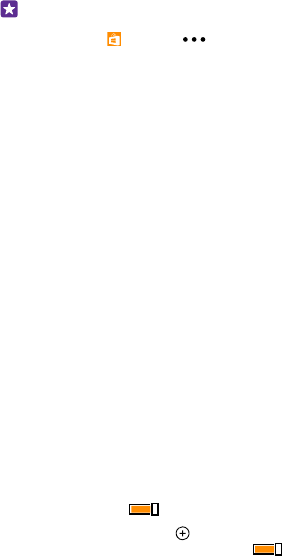-
ik wil de efteling app op mijn lumia 435 zetten. Hoe doe ik dat? Gesteld op 25-9-2016 om 15:26
Reageer op deze vraag Misbruik melden-
Volgens mij kan dat niet, die werkt helaas alleen onder google (android) en iPhone (app store) en niet onder windows microsoft. Heel veel apps werken niet onder windows microsoft, ik vind dit zo waardeloos! Geantwoord op 3-11-2016 om 16:43
Waardeer dit antwoord Misbruik melden
-
-
mijn lumia 435 laad niet meer op wat moet ik doen hij was bij na leeg en wou hem opladen maar dat heb hij niet gedaan en nu doet hij niks meer Gesteld op 20-4-2016 om 11:14
Reageer op deze vraag Misbruik melden-
Ik heb hetzelfde probleem, het kan zou natuurlijk aan de hardware kunnen liggen. Ik zou hem terugsturen naar de winkel waar je hem hebt gekocht, dan kunnen ze hem repareren. Geantwoord op 13-3-2017 om 21:53
Waardeer dit antwoord Misbruik melden
-
-
Kijk hier eens:
Waardeer dit antwoord Misbruik melden
Klik op deze LINK Geantwoord op 13-3-2017 om 21:55 -
ik heb een lumia 435
Reageer op deze vraag Misbruik melden
als ik *101* bel om mijn prepaid telefoon bedrag te controleren of bij te laden, krijg ik: gesprek beeindigen. Daarna "kan geen verbinding maken. U kunt dit nummer niet kiezen vanwege uw instellingen voor de modus toegestane nummers. Schakel de modus uit en probeer het opnieuw. Ditzelfde verhaal geldt voor ALLE nummers uit de (uitgaande ) geschiedenis. Ik heb alles onder ïnstellingen"gecontroleerd, zonder resultaat. Als ik mijn tegoed niet kan bijladen verlies ik in ieder geval mijn nummer, dat is voor mij toch een probleem. Mijn emailadres is chried123@gmail.com ik ben me bewust van het feit dat ik boven de 70 ben, en alles niet meer zo soepeltjes verloopt als vroeger. Dus graag een eenvoudig antwoord met niet teveel vakjargon. groet chris appels Hilvarenbeek 24 nov 2015 Gesteld op 24-11-2015 om 13:50-
kies het telefoontje, dan de ... rechts onderaan, instellingen, dan naar beneden scrollen, daar staat toegestane nummers dan schuifje naar links schuiven zodat er uitgeschakeld staat
Waardeer dit antwoord (3) Misbruik melden
dan werkt het Geantwoord op 21-12-2015 om 14:39
-